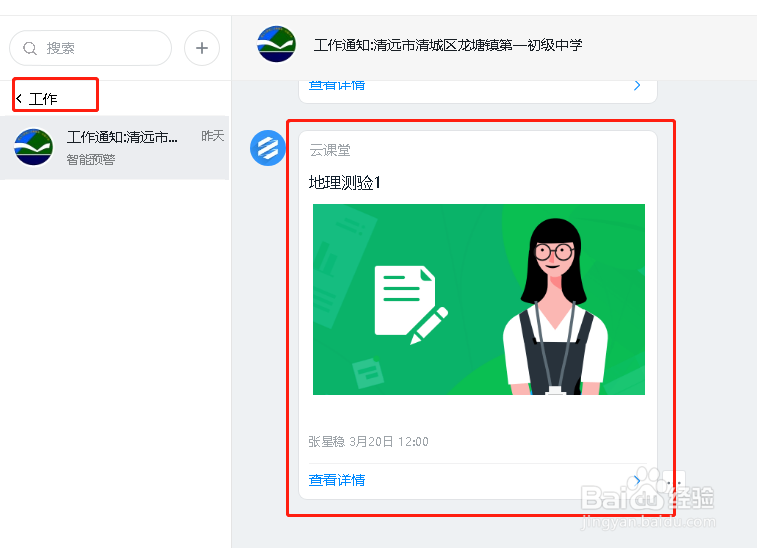现在,钉钉已经成为了全国大中小学生疫情期间上网课的神器,网课持续时间长,我们需要通过线上考试来检验学生的学习效果,因此,我们运用钉钉的云课堂功能对学生实现在线考试,以下是操作过程。

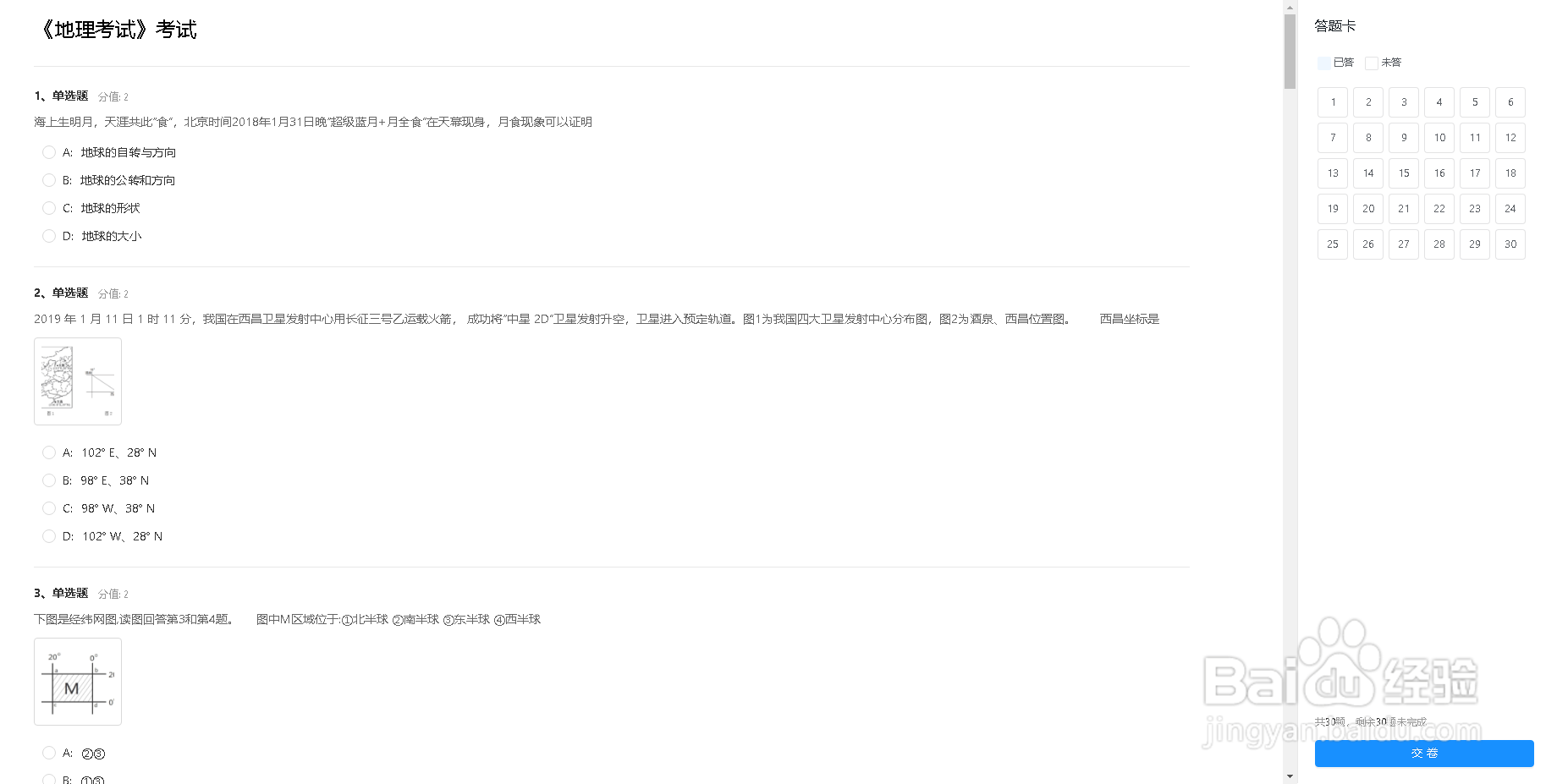
工具/原料
电脑
操作过程:
1、打开钉钉软件,点击”工作“

2、在精品应用里找到”云课堂“,点击进入
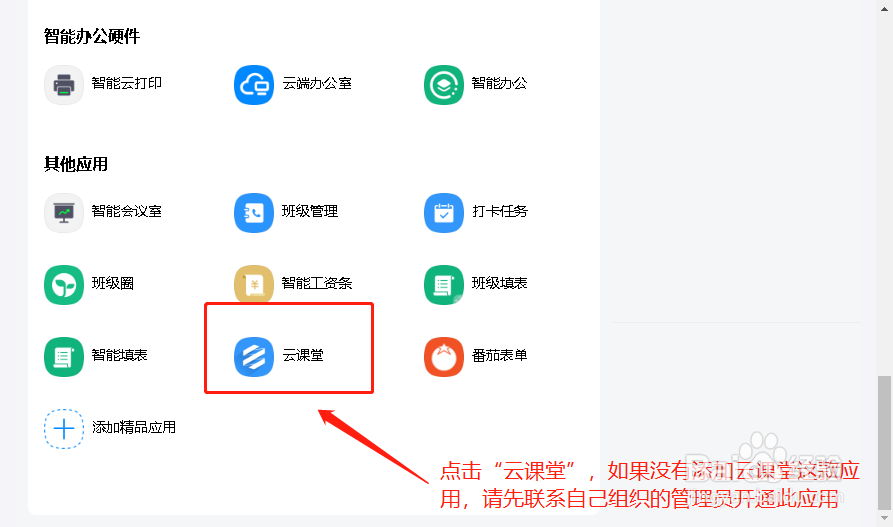
3、在页面上找到”管理中心“点击进入

4、点击”试卷管理,然后“点击”创建试卷“
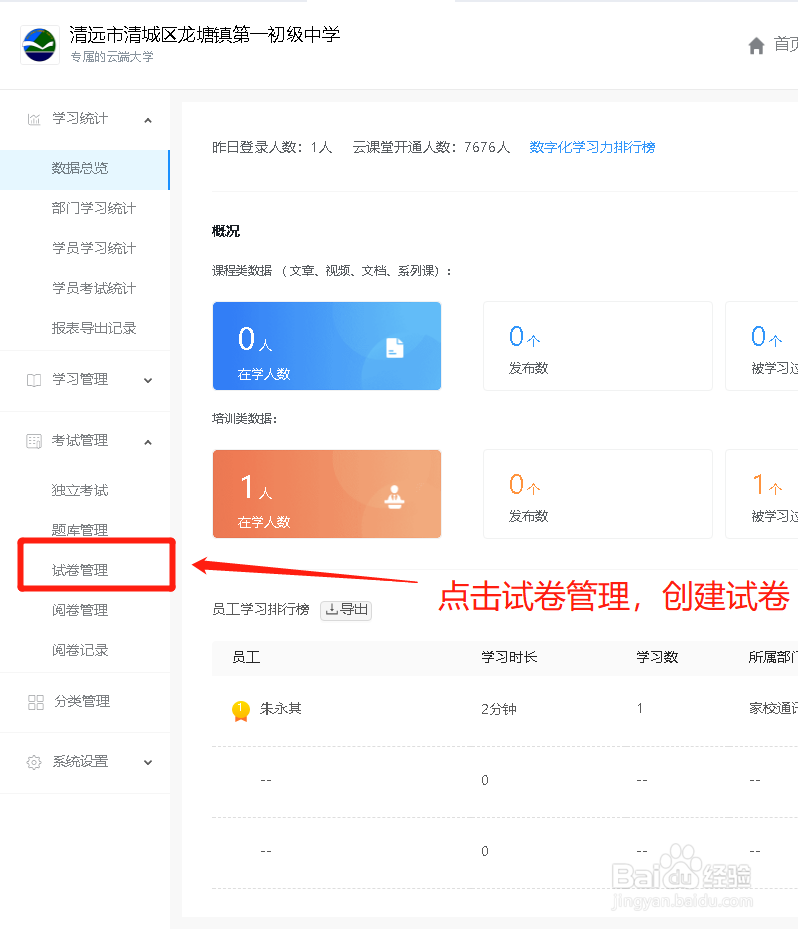

5、首次使用的话,我们需要选择”手动录入“
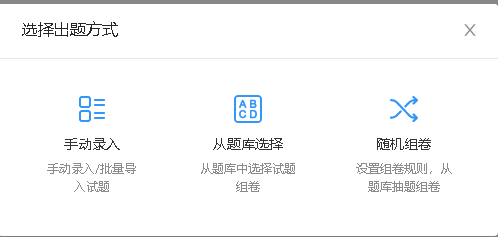
6、在手动录入试题的时候,我们可以通过excel来实现批量导入试题

7、试卷创建好了之后,就开始创建考试,按提示操作即可发布考试
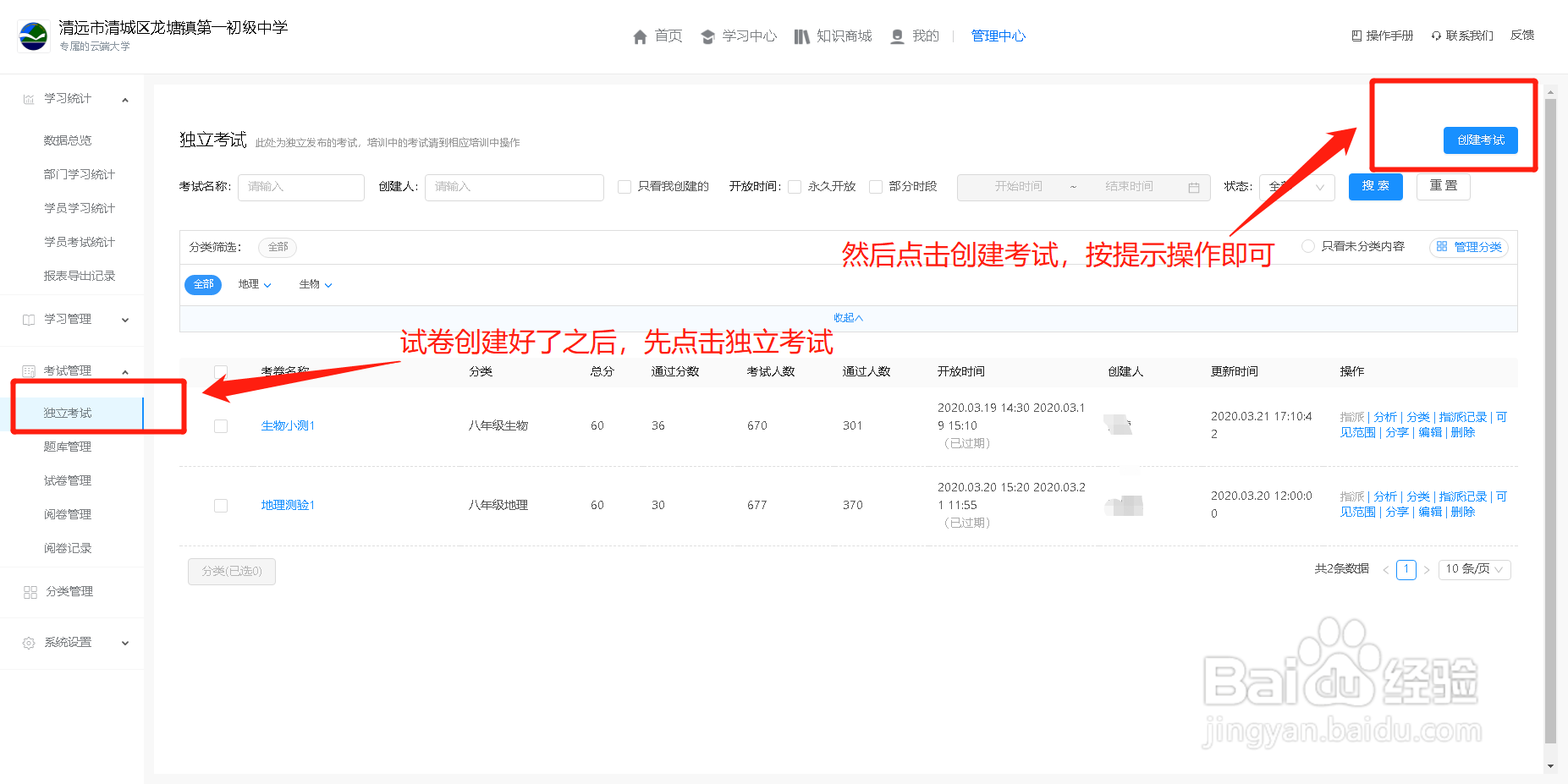

8、考试成功发布后,会在钉钉”工作“里通知考试,在可见范围里都能收到通知,点击进入即可考试